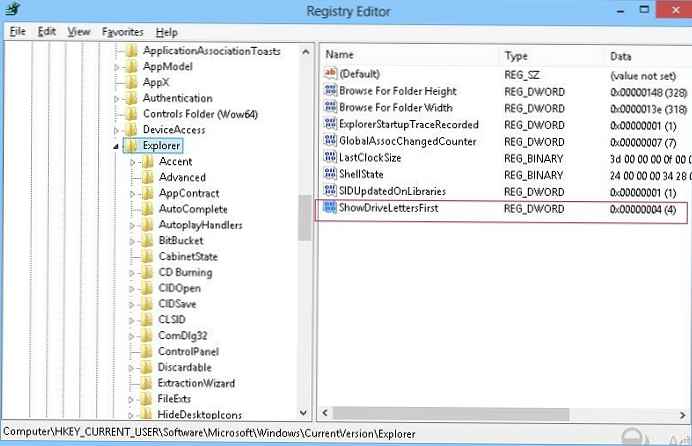Secara default, di Windows Explorer, huruf drive ditampilkan setelah namanya. Dalam pengaturan folder explorer ada opsi untuk sepenuhnya menyembunyikan huruf-huruf disk, tetapi tidak ada cara untuk mengkonfigurasi output dari huruf drive di depan namanya. Kami akan mencari cara untuk memperbaikinya menggunakan tweak registri kecil. .
Disk di Explorer ditampilkan dalam format ini: Disk Lokal (C :). Huruf drive ditunjukkan dalam tanda kurung setelah label drive (nama drive). Dengan sejumlah besar disk dalam sistem, mungkin ternyata karena nama-nama panjang label, huruf drive mungkin tidak muat di jendela Explorer, atau mungkin disembunyikan oleh perbatasan pohon direktori.
 Untuk menghilangkan efek ini, tidak perlu mengganti nama nama drive menjadi sesuatu yang lebih pendek. Windows memiliki kemampuan tersembunyi untuk menyesuaikan output huruf drive di depan namanya. Lakukan manipulasi berikut:
Untuk menghilangkan efek ini, tidak perlu mengganti nama nama drive menjadi sesuatu yang lebih pendek. Windows memiliki kemampuan tersembunyi untuk menyesuaikan output huruf drive di depan namanya. Lakukan manipulasi berikut:
- Buka Penyunting Registri - regedit.exe
- Pergi ke cabang registri HKEY_CURRENT_USER \ SOFTWARE \ Microsoft \ Windows \ CurrentVersion \ Explorer
- Buat parameter DWORD 32-bit baru bernama ShowDriveLettersFirst
- Setel ShowDriveLettersFirst ke 4
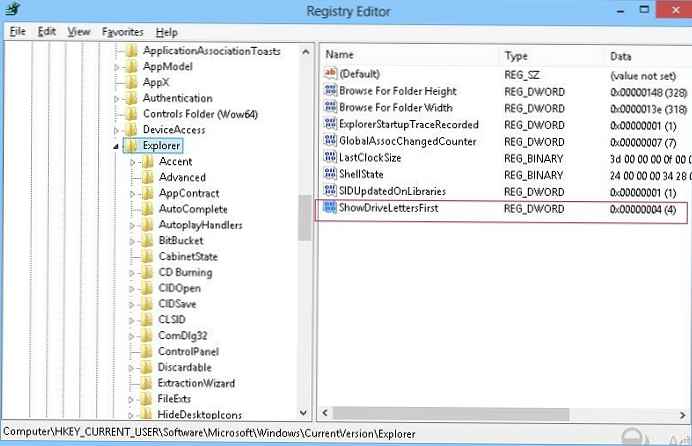
Catatan. ShowDriveLettersFirst dapat diberikan salah satu dari nilai berikut:
0 - tampilkan huruf drive SETELAH nama (standar)
1 - tampilkan nama drive jaringan sebelum namanya (drive lokal ditampilkan sebagai standar)
2 - sembunyikan semua huruf drive
4 - tampilkan huruf drive setelah label volume
Tetap menyelesaikan sesi dan masuk ke sistem. Seperti yang bisa kita lihat, sekarang huruf drive ditampilkan pertama kali di explorer.
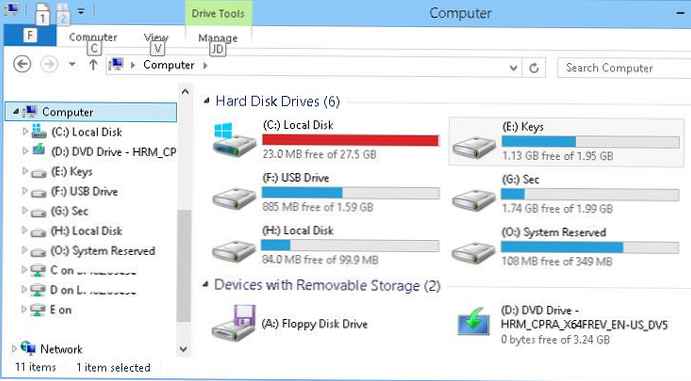 Trik ini berfungsi pada semua versi Windows, dari XP hingga Windows 10..
Trik ini berfungsi pada semua versi Windows, dari XP hingga Windows 10..
Jika Anda perlu menerapkan pengaturan serupa pada semua PC domain, cara termudah untuk melakukan ini adalah melalui Kebijakan Grup GPP (Preferensi Kebijakan Grup).
Untuk melakukan ini, dalam kebijakan target di bagian Konfigurasi Pengguna -> Preferensi -> Pengaturan Windows -> Regisrty buat entri registri baru dengan pengaturan berikut:
Aksi: GantiSarang: HKEY_CURRENT_USERJalur utama: PERANGKAT LUNAK \ Microsoft \ Windows \ CurrentVersion \Nilai: ShowDriveLettersFirst (REG_DWORD)Nilai data: 4
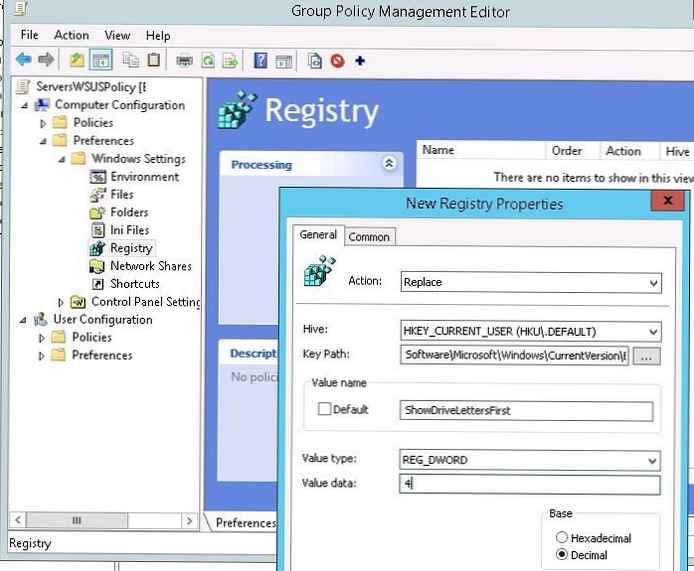 Simpan kebijakan dan tetapkan ke OU yang diinginkan di pohon Active Directory.
Simpan kebijakan dan tetapkan ke OU yang diinginkan di pohon Active Directory.